

By Adela D. Louie, Dernière mise à jour: February 22, 2018
Comment allons-nous récupérer des données à partir d'appareils Android cassés?
Les appareils Android jouent un rôle important dans notre vie quotidienne. Cela nous aide à effectuer nos tâches facilement, comme trouver un magasin spécifique, enregistrer un documentaire, enregistrer des détails sur notre rencontre avec notre patron et plus encore. C'est la principale raison pour laquelle les appareils Android sont si fragiles pour nous. Cependant, ces dispositifs sont si faciles à briser ou à endommager, en particulier s'ils sont tombés accidentellement. Une fois que votre appareil Android est tombé, cela pourrait vraiment rendre chaque utilisateur vraiment frustrant, surtout s'il y a beaucoup de données stockées sur ces appareils Android. Nous avons vraiment du mal à perdre nos données importantes simplement parce que notre téléphone était cassé. La seule chose à laquelle nous pourrions penser, c'est comment nous allons récupérer ces données à partir d'appareils Android cassés.

Récupérer des données à partir d'un appareil Android cassé
Par exemple, si vous avez fait tomber votre appareil mobile Android au sol par accident et que l'écran d'affichage du téléphone est fissuré; Ou si votre appareil mobile Android est en panne ou mort pour d'autres raisons, comme une attaque de virus au quotidien, comment extraire complètement les contacts, messages ou encore plus de fichiers enregistrés du téléphone Android endommagé? Si vous aviez heureusement sauvegarder vos messages ou d'autres fichiers, c'était bien. Mais sinon, vous devrez peut-être réfléchir à la façon de récupérer vos données perdues.
Comment restaurer tous vos précieux souvenirs comme des photos, des vidéos, etc. sur le téléphone? Pénible, non? Maintenant, voici une solution idéale pour votre référence pour récupérer des données à partir du téléphone Android cassé. Assez sûr que vous voulez savoir comment vous allez récupérer toutes vos données à partir de votre appareil Android cassé et si cela est encore possible. Continuez à lire ceci pour en savoir plus.
Il y a eu quelques cas où nous ne pouvons pas allumer ou éteindre nos appareils Android car il est mort ou partiel de l'écran est cassé. Une façon pour vous de récupérer vos données depuis votre appareil Android cassé est à travers votre carte SD et la carte SIM. Il y a des données dans lesquelles vous pouvez trouver dans les deux. Mais, juste pour définir vos attentes, les seules données que vous pouvez éventuellement récupérer sont vos contacts, vos photos et vos vidéos, mais cela en vaut toujours la peine. Ainsi, pour récupérer certaines de vos données depuis votre carte SIM et votre carte SD, voici une méthode pas à pas pour vous.
Restaurer des données à partir d'un périphérique Android cassé via la suppression de la carte SIM et SD
Étape 1: Retirez votre carte SD et votre carte SIM de votre appareil Android cassé.
S'il arrive que votre appareil Android cassé ait un dossier amovible comme certains smartphones, vous pouvez facilement enlever le capot arrière. Mais, de nos jours, de nombreux smartphones sont livrés avec une coque arrière non amovible. Il vous suffit donc d'insérer la pointe de l'outil d'éjection du bac fourni avec votre appareil mobile Android dans le petit trou situé à côté de la carte micro-SD et du logement pour carte SIM. Une fois le plateau éjecté, retirez votre carte SIM et votre carte SD de votre appareil mobile Android défectueux. Étape 2: déplacez votre carte SD et votre carte SIM vers un appareil mobile Android.
cela fonctionne parfaitement. Après cela, vous pouvez simplement déplacer vos données de votre carte SIM et de votre carte SD vers le téléphone Android que vous venez d’utiliser.

Récupérer des données à partir d'un périphérique brisé Android en utilisant la carte SIM et la carte SD
Juste dans tous les cas, la solution ci-dessus ne fonctionne pas pour vous et vous souhaitez récupérer toutes les données importantes de votre appareil Android cassé, alors vous aurez besoin d'un programme solide pour le faire. Le logiciel que vous pouvez utiliser le mieux n'est autre que FoneDog Toolkit - Extraction de données Android cassée.
Les FoneDog Toolkit - Extraction de données Android brisée vous permet de récupérer vos contacts, messages texte, historique des appels, photos, vidéos et même votre WhatsApp de votre appareil mobile Android cassé. Ce programme est entièrement compatible avec tous les appareils mobiles Samsung Galaxy, y compris le Samsung Galaxy Note 8. Le FoneDog Toolkit - Broken Android Data Extraction est très sûr d'utiliser le programme, car il ne remplacera aucune de vos données de votre appareil Android cassé et vous seul pouvez y accéder.
La boîte à outils FoneDog - Extraction de données Android brisée vous donnera également le taux de récupération le plus élevé lorsqu'il s'agit de récupérer toutes vos données à partir de votre appareil Android cassé. Allez-y, téléchargez le programme sur notre site Web et installez-le sur votre ordinateur pour que vous puissiez découvrir facilement et en toute simplicité comment récupérer vos données à partir de votre appareil Android endommagé.
Lancez FoneDog Toolkit sur votre ordinateur, puis connectez votre appareil Android à l'aide de votre câble USB. Une fois votre appareil Android détecté par le FoneDog Toolkit, sélectionnez "Extraction de données Android cassée"des choix donnés sur votre écran.

Ouvrez et exécutez FoneDog Toolkit et connectez votre appareil Android à un PC - Step1
Une fois que l'appareil est connecté et que vous avez choisi votre objectif, FoneDog Toolkit - Broken Android Data Extraction vous demandera ensuite ce qui est arrivé à votre appareil Android. Vous pouvez choisir parmi la situation donnée affichée sur l'écran de votre ordinateur. Après avoir sélectionné la situation, continuez et cliquez sur "Commencer" bouton.

Sélectionnez votre situation de périphérique Android brisé - Step2
FoneDog Toolkit - Broken Android Data Extraction vous demandera également d'entrer la marque et le modèle de votre appareil Android cassé. C'est pour FoneDog Toolkit - Broken Android Data Extraction de télécharger le package de récupération adapté à votre appareil Android cassé afin de vous assurer de saisir les informations correctes sur votre appareil Android. Si vous n'êtes pas sûr du nom et du modèle de votre appareil mobile, vous pouvez le vérifier sur votre site Web. Une fois que vous avez entré la marque et le modèle de votre appareil Android cassé, cliquez sur "Suivant"bouton pour passer à l’étape suivante.
Ajouter plus:
Comment accéder à un téléphone Android avec écran cassé
Comment faire pour récupérer des données à partir d'un téléphone Android corrompu Os

Mettez votre nom et modèle Android - Step3
Une fois que vous avez entré la marque et le modèle de votre appareil mobile Android défectueux, FoneDog Toolkit - Extraction de données Android cassée vous demandera ensuite de faire passer votre téléphone Android en mode de téléchargement. Vous n'avez pas besoin de vous inquiéter de ne pas le faire simplement parce que votre appareil est en panne, car vous pouvez toujours effectuer les étapes suivantes. une. Éteignez complètement votre appareil Android brisé
b. Appuyez et maintenez enfoncée la touche de réduction du volume + la touche du bouton d'accueil + la touche du bouton d'alimentation simultanément
c. Appuyez immédiatement sur le bouton Volume Up. Après cela, votre appareil mobile Android cassé entrera complètement en mode de téléchargement.

Entrez dans le mode de téléchargement sur votre téléphone Android - Step4
Une fois que vous avez configuré votre appareil Android brisé en mode téléchargement, FoneDog Toolkit - Broken Android Data Extraction téléchargera automatiquement votre package de récupération. C’est la raison pour laquelle vous devez saisir la marque et le modèle corrects de votre appareil Android cassé. Une fois le téléchargement terminé, FoneDog Toolkit - Broken Android Data Extraction commencera également à analyser et analyser votre appareil Android endommagé pour vos données.

Téléchargement automatique du package de récupération sur Android - Step5
FoneDog Toolkit - Broken Android Data Extraction analysera votre appareil mobile pour toutes vos données. Cela peut prendre un certain temps en fonction de la taille des données stockées dans votre mémoire interne de votre téléphone Android endommagé.
Une fois FoneDog Toolkit - Broken Android Data Extraction terminé en analysant votre appareil Android, vous pourrez alors voir tous les types de fichiers pris en charge par ce programme. Vous pouvez sélectionner un seul fichier de votre choix ou sélectionner plusieurs fichiers dans la liste. Une fois que vous avez sélectionné les fichiers que vous souhaitez, les éléments sous chaque fichier apparaîtront sur l'écran de votre ordinateur. Validez et confirmez chaque article en sélectionnant ceux que vous souhaitez récupérer ou vous pouvez également sélectionner tous les éléments sous chaque fichier.
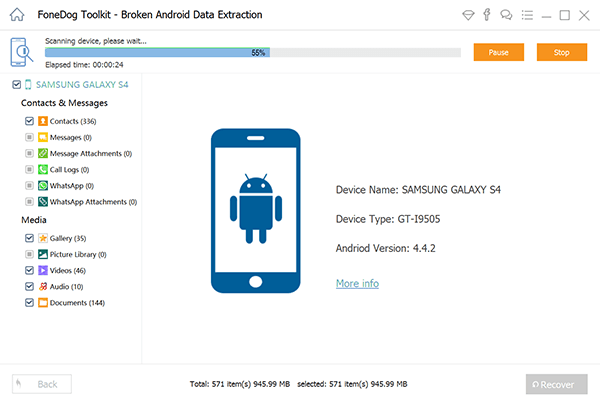
Analyser votre Android et prévisualiser vos éléments de données - Step6
Après avoir validé toutes les données que vous souhaitez récupérer, vous pouvez simplement continuer et cliquer sur "Récupérer"bouton situé dans le coin inférieur droit de l'écran de votre ordinateur. Le processus de récupération va alors commencer. Tous les éléments récupérés par FoneDog Toolkit - Broken Android Data Extraction seront automatiquement enregistrés dans un dossier désigné sur votre ordinateur. Tous récupérés Le fichier de votre appareil Android cassé vers votre ordinateur servira également de sauvegarde dans tous les cas où quelque chose pourrait se reproduire sur votre téléphone Android, ou vous pouvez également transférer ces données vers le nouvel appareil Android que vous aurez ou peut également les transférer à votre ancien appareil Android une fois qu'il est réparé.

Extraire des données à partir d'un périphérique brisé Android - Step7
Vous devriez toujours avoir l'habitude de sauvegarder vos données depuis votre appareil Android. C'est l'une des choses les plus importantes qu'un utilisateur Android doit faire sur son téléphone Android. Gardez toujours à l'esprit que vous ne saurez jamais quand les choses vont mal. Heureusement, il existe de nombreuses façons de sauvegarder vos données. Il existe des applications que vous pouvez télécharger sur votre appareil Android pour vous permettre de sauvegarder toutes vos données à partir de votre appareil Android. Voici certaines des applications que vous pouvez utiliser pour sauvegarder vos données depuis votre appareil Android. Vous pouvez envisager d’utiliser l’une des applications suivantes pour sauvegarder vos données à partir de votre appareil Android.
Applications pour vous pour sauvegarder et restaurer des données Android
1. App Backup Restore - Transfert
Cela permet de sauvegarder et de restaurer les outils de sauvegarde, les sauvegardes automatiques, ainsi que de nombreuses statistiques sur le système.
2. Sauvegardez votre mobile
Cette application peut sauvegarder vos applications, paramètres système, messages texte, MMS, journaux d'appels et plus encore.
3. Google Photos
Cette application peut vous aider à sauvegarder vos photos et vidéos gratuitement. Toutes les photos et vidéos sont visibles et accessibles via le site Web ou l'application.
4. Hélium
Cette application est l'une des premières vraiment utiles "pas root requis"applications de sauvegarde. Vous pouvez également synchroniser vos applications entre votre appareil Android et les sauvegarder et les restaurer depuis votre stockage en nuage comme Dropbox, Google Drive et OneDrive.5. Liste mes applications
Cette application convient le mieux aux utilisateurs qui ne souhaitent pas utiliser le stockage en nuage, n'ont pas beaucoup de stockage interne pour la sauvegarde et ceux qui ne souhaitent pas utiliser de nombreuses applications.
6. Ma sauvegarde
C'est la meilleure alternative pour Titanium Backup pour les utilisateurs root. Cela peut sauvegarder vos applications, photos, musique, vidéos, journaux d'appels, messages texte et paramètres système.
7. Sauvegarde et restauration simplifiées des contacts
Ceci essentiellement sauvegarder votre contact comme son nom l'indique. Cela peut fonctionner hors connexion, la prise en charge de VFC et une exportation rapide vers ce que vous souhaitez, notamment le stockage dans le cloud, votre messagerie électronique et votre ordinateur.
8. Super Backup Pro
L'interface de cette application est très fonctionnelle et facile à utiliser. Il comporte un bouton permettant à chaque élément sauvegardé individuellement, comme vos applications, messages texte, calendrier, etc.
9. Sauvegarde Titane (Racine)
Ceci est pour ceux qui sont des utilisateurs root. Vous pouvez geler et désinstaller bloatware, les applications de sauvegarde ainsi que les données d'application, la sauvegarde dans le stockage en nuage, etc. Cette application est considérée comme le roi des applications de sauvegarde pour les utilisateurs root.
10. Gestionnaire TWRP (racine uniquement)
Cette application est très simple pour les utilisateurs root. Il peut sûrement vous aider à gérer et à créer une sauvegarde Android, puis à redémarrer. Cette application utilise Open Recovery Script pour que votre téléphone Android redémarre.
Gardez toujours à l'esprit que vous devez toujours sauvegarder toutes vos données depuis votre appareil Android. Pourquoi? car, si vous pouviez effectuer une sauvegarde de vos données, vous pouvez les récupérer facilement en quelques clics. Cependant, après avoir FoneDog Toolkit - Extraction de données Android brisée C'est aussi la meilleure chose que vous ferez. En effet, ce programme vous permettra de récupérer toutes vos données à partir de votre appareil Android en panne, même si vous ne possédez pas de sauvegarde. Il peut facilement récupérer vos contacts, messages texte, photos, vidéos, l'historique des appels, WhatsApp, etc. Ce programme vous donnera également le taux de réussite le plus élevé possible pour récupérer vos données. Ce programme peut être téléchargé et utilisé pendant 30 jours de manière absolument gratuite. Ceci est pour vous de tester FoneDog Toolkit - Extraction de données Android cassée tout ce que vous voulez pour vous assurer que ce programme étonnant fonctionne vraiment.
Laisser un commentaire
Commentaire
Broken Android Data Extraction
Extrayez les données d'un téléphone Android cassé et réparez le téléphone en brique.
Essai GratuitArticles Populaires
/
INTÉRESSANTTERNE
/
SIMPLEDIFFICILE
Je vous remercie! Voici vos choix:
Excellent
Évaluation: 4.8 / 5 (basé sur 108 notes)